Dacă există un lucru care se află pe nervos de aproape toată lumea în timp ce utilizați smartphone-uri, acesta trebuie să fie de rotație ecran. Deși lucrurile s-au îmbunătățit de la anii anteriori, când nu a existat nicio modalitate de a opri rotația ecranului, nu este încă atât de flexibilă cum dorim să fie. Doriți să utilizați o aplicație specifică în modul peisaj, în timp ce alte aplicații sunt doar în modul portret? Ei bine, din păcate nu există nici o cale nativă de a face asta. Cu toate acestea, vestea bună este că există o cale!
Există câteva aplicații care vă permit să forțați un mod de orientare a ecranului pe întreaga interfață, dar ne place mai mult controlul Ultimate Rotation, datorită faptului că vă permite să predefiniți orientarea pe ecran a anumitor aplicații. Deci, dacă ați dorit întotdeauna să controlați rotația ecranului în diferite aplicații pe Android, iată cum să faceți acest lucru:
Activați aplicația Ultimate Control Rotation
- În primul rând, va trebui să instalați aplicația Ultimate Control Rotation din Magazin Play. Aplicația este disponibilă pentru o încercare gratuită de 7 zile, după care va trebui să cumpărați cheia de licență (2, 99 USD).
- Când deschideți pentru prima dată aplicația, va trebui să îi acordați accesul în setările de accesibilitate.

- După ce ați terminat, aplicația se va deschide și veți vedea o mulțime de opțiuni. Pentru a activa setările de rotație ale aplicației, puteți comuta comutatorul din partea dreaptă sus.

Setați o orientare globală
Prima opțiune din aplicație este "rotația globală", care vă permite să setați o orientare a ecranului pe întreaga interfață. Iată diferite opțiuni de orientare a ecranului disponibile cu aplicația:
- Auto : opțiunea de rotație normală a ecranului care se potrivește cu preferințele Android.
- Forțată automată : a activat modul automat peste tot și forțează alte aplicații să o urmeze chiar dacă au propria lor preferință.
- Forțat 3/4 Auto : Mod automat cu moduri de portret, portrait și landscape (numai pentru smartphone-uri)
- Blocare curent : după cum sugerează și numele, blochează ecranul în orientarea curentă.
- Portret automat: Comută automat de la portret la portret invers.
- Portrait ( Portret) : Blochează în modul portret.
- Portret invers : Blochează ecranul în portret invers.
- Peisaj automat: Comută automat între peisaj și peisaj invers.
- Reverse Landscape : Blochează ecranul în peisaj invers.

Setați orientarea ecranului pentru anumite aplicații
După cum am menționat, Controlul final al rotației vă permite să setați orientarea diferită a ecranului pentru diferite aplicații. În aplicație, veți găsi o secțiune per aplicație, atingeți aici "Setările per aplicație" și veți vedea o listă a tuturor aplicațiilor instalate. Apoi, puteți să atingeți o aplicație și să alegeți o orientare a ecranului din alegerile menționate mai sus. Asta este și odată făcut, aplicația se va deschide întotdeauna în orientarea ecranului selectat.

Setați rotația pentru cazuri speciale
Aplicația vă permite să alegeți orientarea ecranului pentru ecranul de blocare și pentru situații precum atunci când dispozitivul este andocat, este atașată o tastatură, când căștile sunt conectate și când dispozitivul se încarcă .

În afară de asta, puteți alege să vedeți un meniu de notificare, care vă permite să modificați setările de rotație a ecranului în mișcare. De asemenea, puteți alege să vedeți mesajele toast atunci când aplicația comută orientările ecranului. Mai mult, aplicația aduce, de asemenea, widget-uri pentru a vă permite să controlați lucrurile de pe ecranul inițial.

Acum rotiți ecranul în funcție de alegerea dvs.
Așa cum ați fi observat, aplicația Universal Rotation Control este destul de simplă și foarte ușor de folosit. În aplicațiile noastre, aplicația a funcționat ca un farmec. Cu toate acestea, dacă căutați alternative gratuite, puteți să verificați alte aplicații de control al rotației, cum ar fi Managerul de rotație - orientare, Controlul rotației și Managerul de rotație.
În opinia noastră, însă, Universal Rotation Control este cel mai bun lot și merită banii. Din fericire, puteți verifica încercarea gratuită de 7 zile pentru a vă hotărî. Deci, încercați aplicația și spuneți-ne ce credeți. Sunați în secțiunea de comentarii de mai jos.
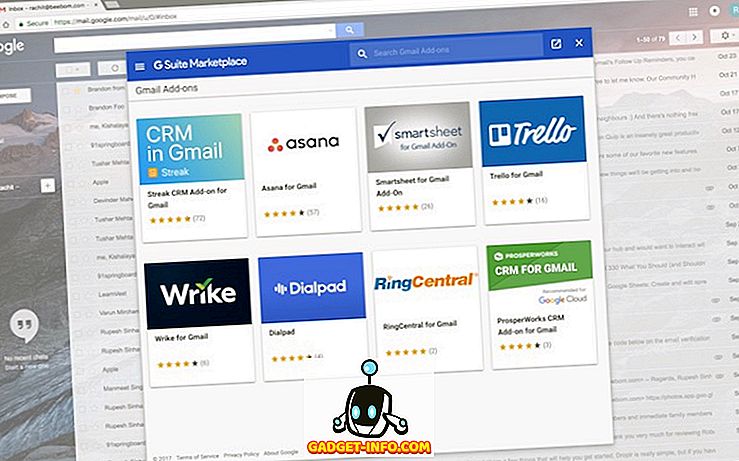

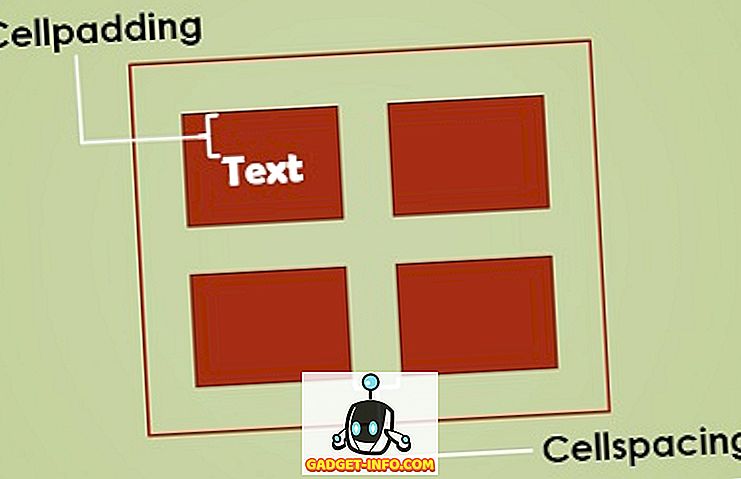




![social media - În interiorul magazinului eCommerce Giant Amazon's Warehouse [Video]](https://gadget-info.com/img/social-media/899/inside-ecommerce-giant-amazon-s-warehouse.jpg)
